May 30
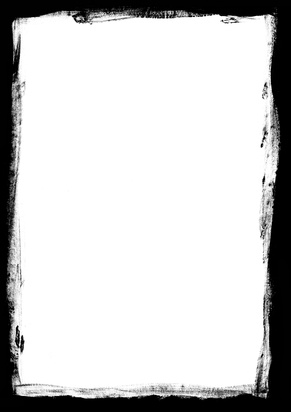
Adobe Photoshop è l'editing di immagini e la creazione di grafica software leader, utilizzato da designer e fotografi allo stesso modo di preparare le immagini e la grafica per i media elettronici e di stampa. Spesso, i disegni richiedono cornici decorative intorno Photoshop foto e grafica. Photoshop offre molti modi per creare cornici. Uno dei metodi più semplici e più semplice è quello di "colpo" l'immagine, convertire il tratto di un oggetto avanzato, e quindi utilizzare uno degli stili oggetto avanzato per creare la cornice. Una volta applicato lo stile, è possibile modificare a proprio gusto.
1 Aprire l'immagine che si desidera inquadrare in Photoshop. In Photoshop, cliccare su "File" sulla barra dei menu e scegliere "Apri". Verrà visualizzata la finestra di dialogo Apri. Individuare il file immagine, selezionarlo e scegliere "Apri".
2 Vai al pannello "Livelli". Livelli di solito è sul lato destro della finestra di Photoshop. Se non lo vedi lì, fai clic su "Finestra" sulla barra dei menu e scegliere "Livelli". Fare clic sul pulsante "Nuovo livello" (secondo pulsante da destra nell'angolo in basso a destra del pannello Livelli). Questo crea un nuovo livello vuoto.
3 Fai clic su "Seleziona" sulla barra dei menu e scegliere "Tutto". Questo seleziona l'intero livello vuoto. Fai clic su "Modifica" nella barra dei menu e scegliere "Corsa" per aprire la finestra di dialogo Traccia. A questo punto, non importa quali dimensioni e ictus colore si applica. Quando si applica lo stile oggetto avanzato, Photoshop ignora queste impostazioni.
4 Fare clic con il nuovo livello nel pannello Livelli e scegliere "Converti in oggetto avanzato" dal menu a comparsa. Fai clic su "Finestra" sulla barra dei menu e scegliere "Stili" per aprire il pannello Stili. Questo pannello mostra diversi oggetti avanzati predefiniti. Trovare uno che ti piace e fare clic per applicarlo al livello. (Si noti che alcuni, ma non molti, degli stili non hanno frame. Questi sono abbastanza evidenti. Non scegliere uno di questi stili per creare una cornice.)
5 Fare doppio clic su "Effetti" nella struttura di livello Oggetto avanzato nel pannello Livelli. Si apre la finestra di dialogo Stile livello. A seconda dello stile scelto, vengono selezionate diverse opzioni nel riquadro di sinistra "Stili". È possibile modificare il telaio selezionando queste opzioni e modificare le impostazioni nel riquadro centrale di questa finestra di dialogo. Fare clic sulla casella di controllo "Anteprima" nel riquadro di destra --- questo permette di vedere le modifiche apportate al telaio come li fate.
6 Selezionare l'opzione "corsa" nel riquadro a sinistra della finestra di dialogo. Vengono visualizzate le opzioni per modificare la dimensione, la pendenza, e l'angolo di illuminazione del vostro telaio. Potrai fare la maggior parte delle modifiche al telaio qui. Ad esempio, per aumentare le dimensioni, o spessore, della cornice, trascina il cursore "Dimensione" a destra. Per cambiare l'angolo di illuminazione, modificare il valore nel campo "Angolo". Photoshop misura gli angoli in gradi. È inoltre possibile modificare le altre opzioni selezionate nell'elenco Stili. Selezionare ciascuno di essi e apportare le modifiche desiderate. È inoltre possibile aggiungere altri effetti allo stile selezionando una o più delle opzioni nell'elenco Stili.
7 Fai clic su "OK" per applicare le modifiche al telaio e chiudere la finestra di dialogo Stile livello.
